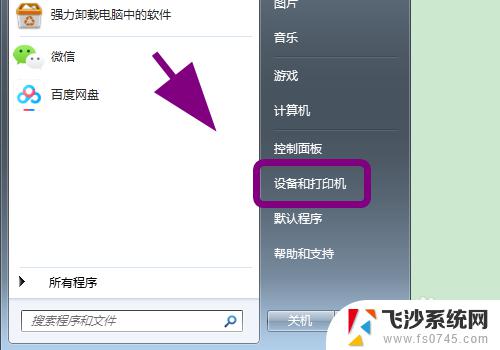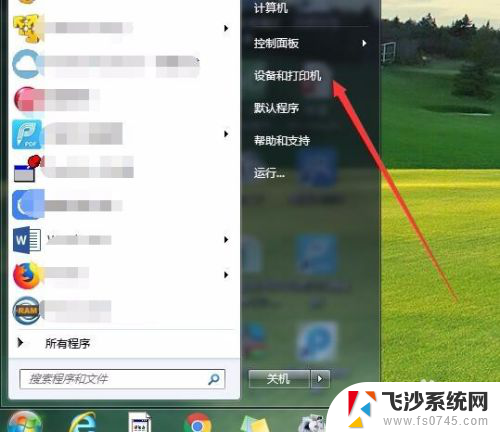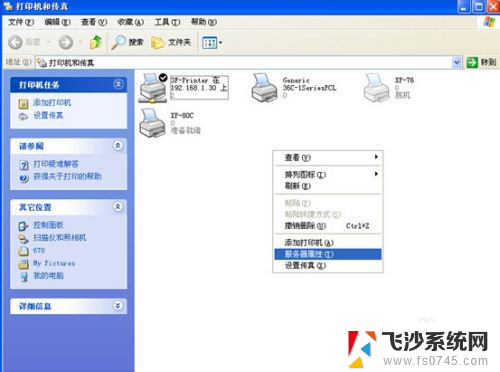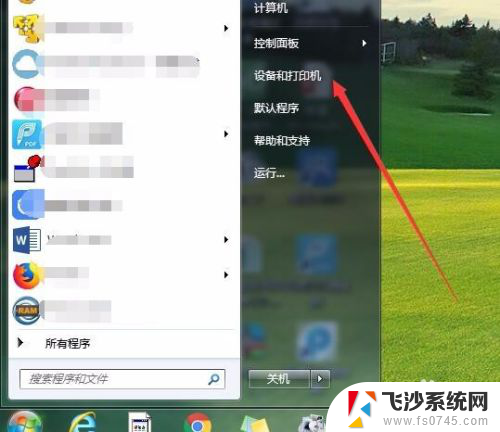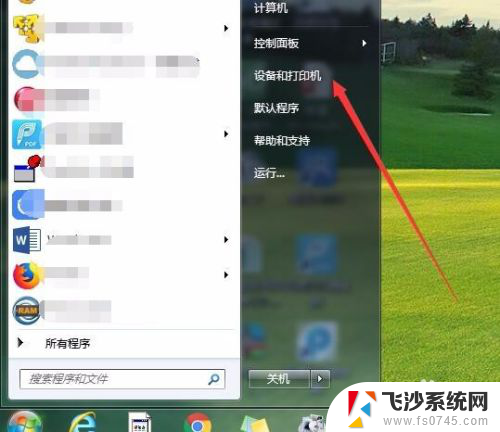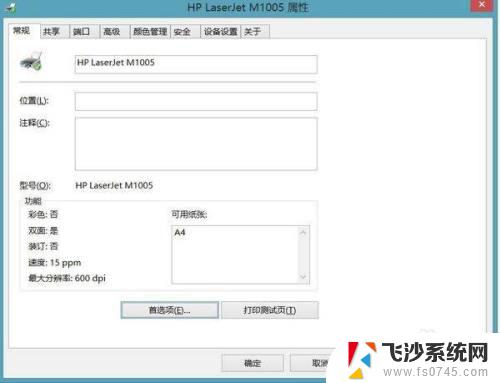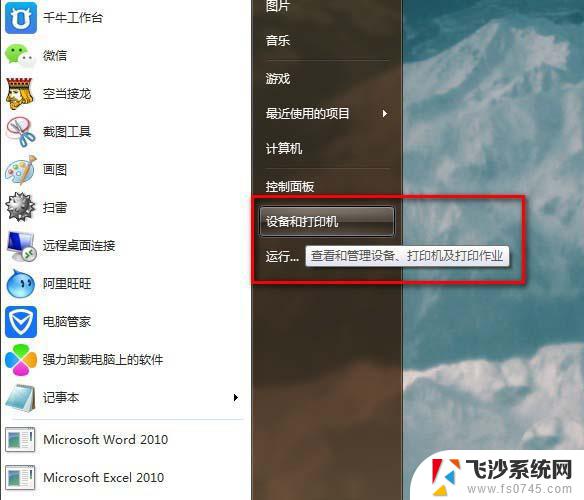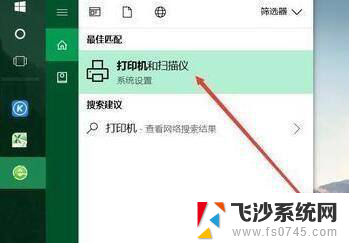如何调打印机epson纸张大小 EPSON打印机纸张大小和规格设置指南
在如今数字化快速发展的时代,打印机已经成为了我们生活中不可或缺的一部分,而Epson打印机作为一款领先的打印设备,其纸张大小和规格设置更是备受关注。在使用Epson打印机时,正确地调整纸张大小和规格显得尤为重要。本文将为大家详细介绍如何调整Epson打印机的纸张大小和规格,帮助大家更加方便地使用这一优秀的打印设备。无论是在家庭、办公室还是学校,掌握好这些设置技巧都将为我们的打印工作带来便利和效率的提升。
具体方法:
1.点击左下角的开始,弹出开始菜单,点击【设备和打印机】选项;
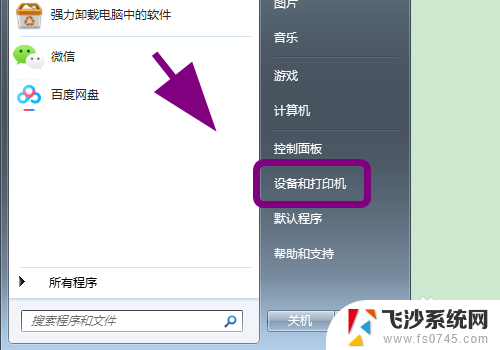
2.进入设备和打印机菜单,在打印机列表中找到【爱普生打印机】;
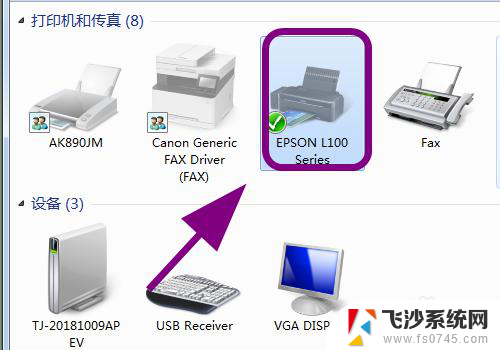
3.用鼠标右键点击【爱普生打印机】,在弹出的菜单中点击【打印首选项】;
4.弹出打印首选项对话框,点击【主窗口】选项卡;
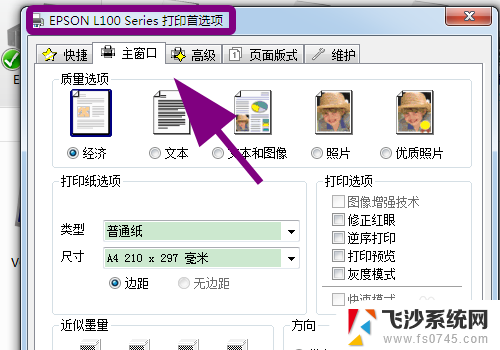
5.在主窗口选项卡中点击【打印纸选项】中的【尺寸】列表;
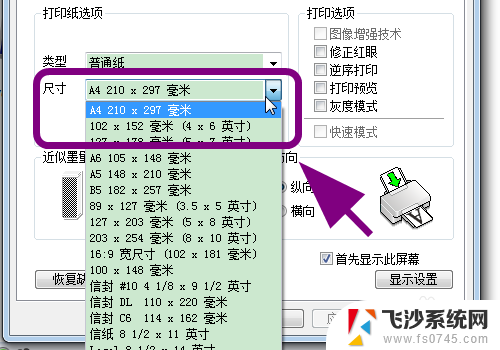
6.弹出尺寸选择菜单,点击选中要设置的【打印纸大小和规格】。例如【B5】;
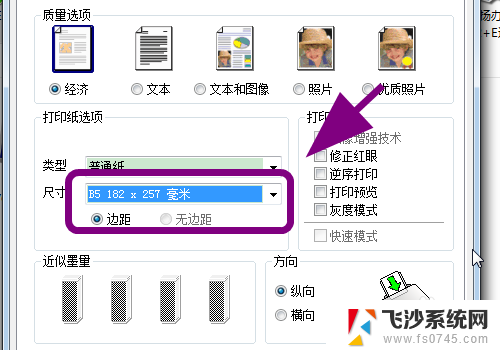
7.选择完毕后,点击底部的【确定】,完成纸张规格的设置;
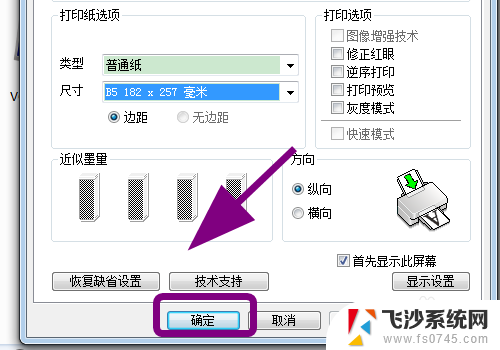
8.以上就是【如何调打印机epson纸张大小】的步骤,感谢阅读。
以上就是如何调整 Epson 打印机纸张大小的全部内容,如果遇到这种情况,你可以按照以上步骤进行解决,非常简单快速。